
4 Курс / проектування / Практичне заняття 15
.docПрактичне заняття №15 SolidWorks 2005
Практичне заняття 15
Тема: Створення складної збірки.
Мета: навчитися створювати збірку верхнього рівня|зборку,збирання|, рознесений вид та ескіз з лініями рознесення .
Література:
-
Підручник «Введення в SolidWorks 2005 для вузів»
-
В.П. Прохоренко «Практичне керівництво SolidWorks 2005»
-
Шам Тику «Ефективна робота в SolidWorks2005»
Хід роботи:
І. Виконати вправи.
Рознесений вид збірки|зборки,збирання| показаний на мал. 16.1. Види і розміри всіх компонентів збірки|зборки,збирання| представлені|уявляти| на мал. 16.2-16.5.


Мал. 16.1 – Модель до вправи 1
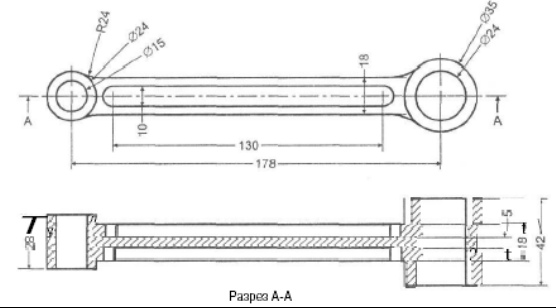
Мал.16.2 – Види і розміри шатуна
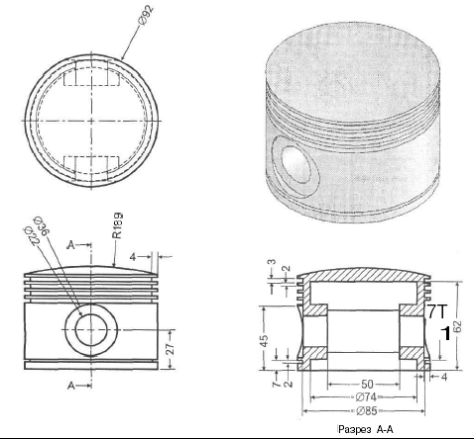
Мал.16.3 – Види і розміри поршня
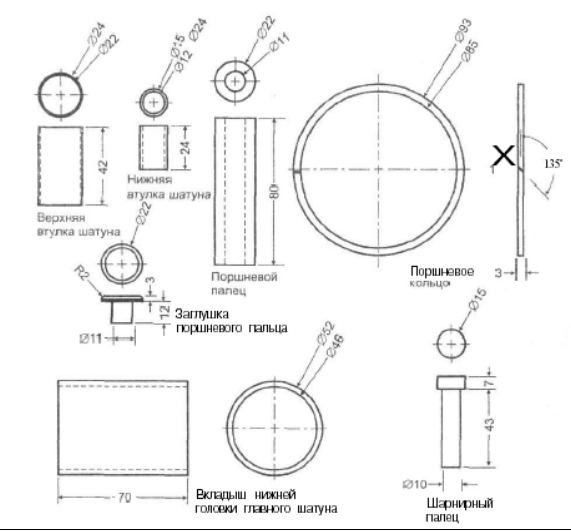
Мал.16.4 – Види і розміри решти компонентів
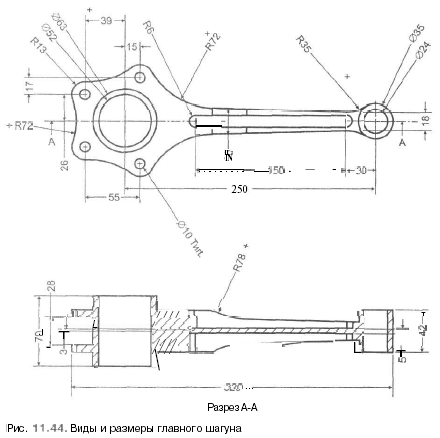
Мал.16.5 – Види і розміри головного шатуна
Для виконання цього завдання|задавання| необхідно виконати|проробити| наступне|слідуюче|. Оскільки дана збірка|зборка,збирання| достатньо|досить| велика, слід розділити її на дві частини|частки|: вузол і збірку|зборку,збирання| верхнього рівня. Спочатку ми створимо вузол, що складається з шарнірного шатуна, поршня, поршневих кілець, поршневого пальця, верхньої втулки шатуна, нижньої втулки шатуна і заглушки поршневого пальця. Після|потім| цього створимо збірку|зборку,збирання| верхнього рівня, що складається з головного шатуна, поршня, поршневих кілець, поршневого пальця, верхньої втулки шатуна, нижньої втулки шатуна і заглушки поршневого пальця. Створивши збірку|зборку,збирання| верхнього рівня, ми встановимо в неї створений раніше вузол збірки.
Порядок|лад| виконання роботи
-
Створіть всі компоненти збірки|зборки,збирання| в режимі Part| (Деталь) і збережіть компоненти в одній папці|папці|.
-
Створіть новий документ збірки|зборки,збирання| і з'єднайте в ньому компоненти вузла.
-
Створіть новий документ збірки|зборки,збирання| і з'єднайте в ньому компоненти збірки|зборки,збирання| верхнього рівня.
-
Встановіть вузол в збірку|зборку,збирання| верхнього рівня.
-
Створіть рознесений вид збірки|зборки,збирання| і побудуйте|спорудіть| ескіз з|із| лініями рознесення.
Вправа 1 Створення|створіння| вузла збірки
-
Запустіть Solid| Works| і створіть новий документ збірки|зборки,збирання|. Збережіть документ під ім'ям Поршнева група в тій же папці|папці|, де створювалися деталі.
-
Спочатку помістіть шарнірний шатун в початкову точку збірки|зборки,збирання|, потім помістите в збірку|зборку,збирання| решту компонентів – поршня, поршневого пальця, двох заглушки поршневого пальця, верхньої і нижньої втулок шатуна. Щоб|аби| було простіше працювати при збірці|зборці,збиранні|, зробіть різними кольори|цвіт| деталей.
-
Застосуйте необхідні сполучення|спряження| для з'єднання|сполучення,сполуки| цих компонентів в збірку|зборку,збирання|. На мал. 16.6, а показана послідовність, в якій слід сполучати|з'єднувати| компоненти (рознесений вид|вид| і лінії рознесення приведені лише для орієнтування). Спочатку з'єднаєте одну заглушку поршневого пальця і поршневий палець, потім нижню втулку і відповідний отвір шатуна, розмістивши втулку симетрично в отворі шатуна (мал. 16.6, би). Далі з'єднаєте шатун і поршень, помістивши шатун рівномірно між бобишками| поршня (мал. 16.6, в). При необхідності потім поверніть|оберніть| поршень, щоб|аби| розташувати його рівно по шатуну. Потім з'єднайте палець із|із| заглушкою і отвір в поршні, задаючи симетричне положення|становище| пальця із|із| заглушкою щодо|відносно| поршня (мал. 16.6, г). Для зручності роботи при завданні|задаванні| сполучень|спряжень| збірки|зборки,збирання| непотрібні компоненти можна приховати. Далі вставте верхню втулку у відповідний отвір шатуна, і завершіть вузол, помістивши другу заглушку симетрично із зворотного боку поршня.
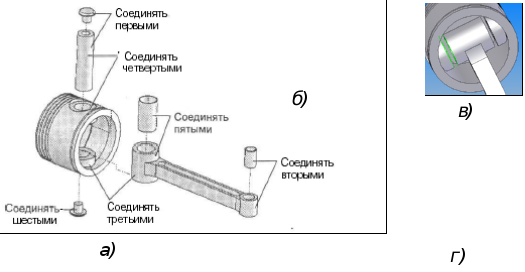
Мал.16.6 – Збірка|зборка,збирання| вузла поршневої групи
-
Вид вузла після|потім| з'єднання|сполучення,сполуки| шарнірного шатуна, поршня, поршневого пальця, заглушки поршневого пальця і верхньої і нижньої втулок шатуна зображений|змальовувати| на мал. 16.7. Для кращого представлення взаємного положення|становища| деталей поршень і шатун показані прозорими.
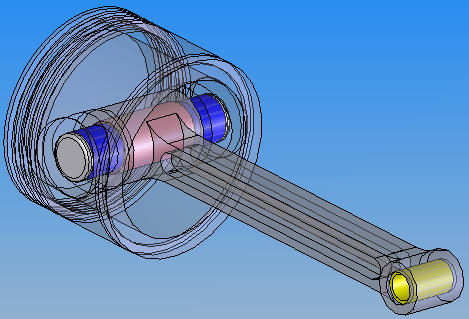
Мал.16.7 – Вузол поршневої групи
-
У подальшій|дальшій| збірці|зборці,збиранні| необхідно чотири екземпляри|примірники| поршневого кільця, для чого потрібно встановити один екземпляр|примірник| кільця у верхній паз і створити локальний лінійний масив поршневих кілець. Для цього вставте поршневе кільце в документ збірки|зборки,збирання| і встановіть його у верхній паз поршня за допомогою складальних сполучень|спряжень|, як показано на малюнку 16.8 (поршневе кільце виділене жовтим кольором|цвітом|).
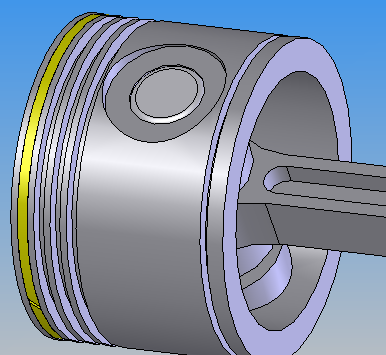
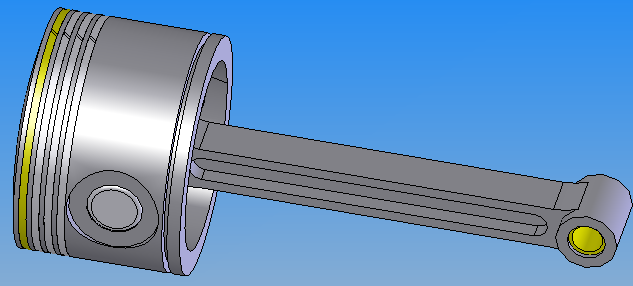
|
Мал.16.8 – Вставка поршневого кільця |
Мал.16.9 – Складальний вузол |
-
Для створення|створіння| масиву кілець виділіть в дереві конструювання поршневе кільце і виберіть в меню команду Insert|> Component| Pattern| (Вставка> Масив компонентів). У діалоговому вікні задайте тип|типа| масиву Визначити власний масив (локальний) і Розташувати лінійно.
-
Клацніть|лускайте| в області По кромці/розмір і виділіть будь-яку з горизонтальних кромок шарнірного шатуна, щоб|аби| визначити напрям|направлення| заповнення масиву. Встановіть в лічильнику Spacing| (Крок) значення 5, а в лічильнику Number| of| Instances| (Кількість екземплярів|примірників|) – значення 4. Вид складального вузла після|потім| створення|створіння| масиву поршневих кілець показаний на мал. 16.9.
-
Вузол готовий. Збережіть документ збірки|зборки,збирання| і закрийте|зачиняйте| його.
Вправа 2 Створення|створіння| збірки|зборки,збирання| верхнього рівня
-
Створіть новий документ збірки|зборки,збирання| і збережіть документ під ім'ям Двигун в тій же папці|папці|, в якій створювалися деталі.
-
Помістіть головний шатун в початкову точку збірки|зборки,збирання|, потім вставте в поточний документ збірки|зборки,збирання| поршень, поршневий палець, дві заглушки поршневого пальця, поршневе кільце, верхня втулка шатуна і вкладиш нижньої головки|голівки| головного шатуна. Застосуєте до деталей різний колір|цвіт|.
-
Використовуючи складальні сполучення|спряження| і локальний лінійний масив компонентів, з'єднаєте всі компоненти збірки|зборки,збирання| верхнього рівня. Вид збірки|зборки,збирання| верхнього рівня після|потім| установки всіх компонентів показаний на мал. 16.10.
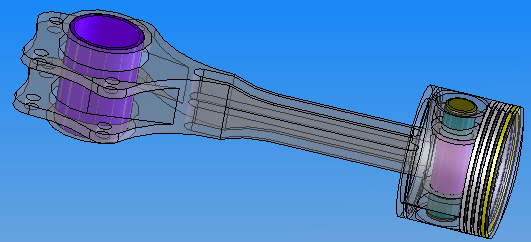
Мал.16.10 – Збірка|зборка,збирання| верхнього рівня
-
Щоб|аби| помістити і встановити вузол в збірку|зборку,збирання| верхнього рівня викличте|спричиняйте| команду меню Insert|> Components|> From| files| (Вставка> Компонент> З|із| файлу). У діалоговому вікні в списку Files|, що розкривається, of| type| (Типи файлів) виберіть Assembly| (Збірка|зборка,збирання| (*.asm, *.sldasm)). Двічі клацніть|лускайте| на файлі Поршнева група і помістіть|позначите| вузол в збірку|зборку,збирання| верхнього рівня.
-
Щоб|аби| створити декілька екземплярів|примірники| вузла натисніть|натискуйте| клавішу Ctrl| і, не відпускаючи її, виділіть і перетягніть|перетягуватимете| збірку|зборку,збирання| з|із| дерева конструювання FeatureManager|. Відпустіть ліву кнопку миші, і вузол буде поміщений в поточний документ збірки|зборки,збирання|. Створіть таким чином чотири екземпляри|примірники| вузла.
-
За допомогою складальних сполучень|спряжень| по черзі встановіть вузли в збірку|зборку,збирання| верхнього рівня. На мал. 16.11 показана структура збірки|зборки,збирання|, яка допоможе вам в установці екземплярів|примірників| вузла в збірку|зборку,збирання| верхнього рівня.
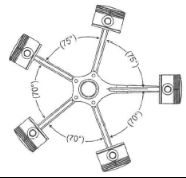

Мал.16.11 – Збірка|зборка,збирання| верхнього рівня
-
Після|потім| установки вузла в збірку|зборку,збирання| верхнього рівня необхідно додати|добавляти| до неї шарнірний палець. Для цього помістіть шарнірний палець в документ поточної збірки|зборки,збирання| і встановіть його в збірку|зборку,збирання| верхнього рівня за допомогою складальних сполучень|спряжень|. На мал. 16.12 зображений|змальовувати| перший екземпляр|примірник| шарнірного пальця, встановлений|установлений| в збірку|зборку,збирання| верхнього рівня.
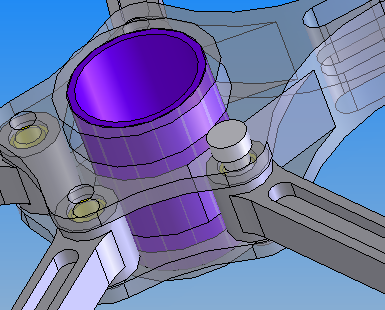

|
Мал. 16.12 – Перший екземпляр|примірник| шарнірного пальця |
Мал. 16.13 – Остаточний вид збірки|зборки,збирання|
|
-
Отвори з лівого боку головного шатуна були створені за допомогою масиву, керованого ескізом. Тому решту екземплярів|примірників| шарнірного пальця встановіть в збірку|зборку,збирання| за допомогою похідного масиву. Для цього виділіть шарнірний палець, виберіть в меню команду Insert|> Component| Pattern| (Вставка > Масив компонента). У діалоговому вікні вкажіть Використовувати існуючий масив (Похідний). Далі клацніть|лускайте| в області Масив і вкажіть в графічній області будь-який екземпляр|примірник| отвору з|із| масиву в головному шатуні. Остаточний вид збірки|зборки,збирання| показаний на мал. 16.13.
-
Збережіть документ збірки|зборки,збирання|.
Вправа 3 Створення|створіння| рознесеного виду збірки|зборки,збирання|
-
Для створення|створіння| рознесеного виду збірки|зборки,збирання| клацніть|лускайте| на кнопці
 Exploded|
View|
(Вид|вид|
з|із|
рознесеними частинами|частками|)
на панелі інструментів Assemblies|
(Збірка).
Exploded|
View|
(Вид|вид|
з|із|
рознесеними частинами|частками|)
на панелі інструментів Assemblies|
(Збірка).
-
У діалоговому вікні Assembly| Exploder| (Рознести збірку|зборку,збирання| на частини|на шматки|) клацніть|лускайте| на кнопці
 New|
(Створити).
Виділіть будь-яку вертикальну кромку
збірки|зборки,збирання|,
щоб|аби|
задати напрям|направлення|,
в якому розноситимуться компоненти.
New|
(Створити).
Виділіть будь-яку вертикальну кромку
збірки|зборки,збирання|,
щоб|аби|
задати напрям|направлення|,
в якому розноситимуться компоненти. -
Встановіть перемикач праворуч від області виділення Components| to| explode| (Які компоненти рознести) в положення|становище| Component| part| only| (Тільки|лише| деталь компонента).
-
Виділіть у збірці|зборці,збиранні| всі верхні заглушки поршневого пальця. Встановіть у лічильнику Distance| (Відстань) значення 170 і клацніть|лускайте| на кнопці
 Apply|
(Застосувати).
Всі екземпляри|примірники|
заглушки поршневого пальця будуть
рознесені.
Apply|
(Застосувати).
Всі екземпляри|примірники|
заглушки поршневого пальця будуть
рознесені. -
Знову клацніть|лускайте| на кнопці
 New|
(Створити),
щоб|аби|
створити новий крок рознесення
збірки|зборки,збирання|.
Виділіть ту ж саму вертикальну кромку
збірки|зборки,збирання|,
щоб|аби|
визначити напрям|направлення|
рознесення, і встановіть перемикач в
положення|становище|
Component|
part|
only|
(Тільки|лише|
деталь компонента).
Виділіть у збірці|зборці,збиранні|
всі нижні заглушки поршневого пальця.
Встановіть у лічильнику Distance|
(Відстань)
значення 100, прапорець Реверс
напряму|направлення|
і
клацніть|лускайте|
на кнопці
New|
(Створити),
щоб|аби|
створити новий крок рознесення
збірки|зборки,збирання|.
Виділіть ту ж саму вертикальну кромку
збірки|зборки,збирання|,
щоб|аби|
визначити напрям|направлення|
рознесення, і встановіть перемикач в
положення|становище|
Component|
part|
only|
(Тільки|лише|
деталь компонента).
Виділіть у збірці|зборці,збиранні|
всі нижні заглушки поршневого пальця.
Встановіть у лічильнику Distance|
(Відстань)
значення 100, прапорець Реверс
напряму|направлення|
і
клацніть|лускайте|
на кнопці
 Apply|
(Застосувати).
Всі екземпляри|примірники|
нижніх заглушок будуть рознесені в
інший бік.
Apply|
(Застосувати).
Всі екземпляри|примірники|
нижніх заглушок будуть рознесені в
інший бік. -
Якщо ви помилилися з|із| перемикачем, дистанцією, деталями, напрямом|направленням| і так далі, в цьому діалоговому вікні відмініть|скасовуйте| введення за допомогою кнопки
 Undo|
(Відмінити|скасовувати|
введення),
внесіть необхідні виправлення, і знову
клацніть|лускайте|
Undo|
(Відмінити|скасовувати|
введення),
внесіть необхідні виправлення, і знову
клацніть|лускайте|
 Застосувати,
або перейдіть на потрібний крок
рознесення за допомогою кнопок
Застосувати,
або перейдіть на потрібний крок
рознесення за допомогою кнопок
 або
або ,
внесіть необхідні виправлення і
натисніть|натискуйте|
,
внесіть необхідні виправлення і
натисніть|натискуйте|
 Застосувати.
Застосувати. -
Знову клацніть|лускайте| на кнопці
 New|
(Створити),
щоб|аби|
створити новий крок рознесення
збірки|зборки,збирання|.
Виділіть будь-яку вертикальну кромку
збірки|зборки,збирання|,
щоб|аби|
задати напрям|направлення|
рознесення, і встановіть перемикач у
положення|становище|
Component|
part|
only|
(Тільки|лише|
деталь компонента).
New|
(Створити),
щоб|аби|
створити новий крок рознесення
збірки|зборки,збирання|.
Виділіть будь-яку вертикальну кромку
збірки|зборки,збирання|,
щоб|аби|
задати напрям|направлення|
рознесення, і встановіть перемикач у
положення|становище|
Component|
part|
only|
(Тільки|лише|
деталь компонента). -
Виділіть всі екземпляри|примірники| поршневого пальця в збірці|зборці,збиранні|. Встановіть у лічильнику Distance| (Відстань) значення 140 і клацніть|лускайте| на кнопці Apply| (Застосувати), щоб|аби| завершити створення|створіння| кроку.
-
Аналогічним чином рознесіть решту компонентів збірки|зборки,збирання|. Кожного разу, розносячи компоненти збірки|зборки,збирання|, стежте за тим, щоб|аби| перемикач був встановлений|установлений| в положення|становище| Component| part| only| (Тільки|лише| деталь компонента). Вид збірки|зборки,збирання| після|потім| рознесення компонентів показаний на мал. 16.14.
-
Щоб|аби| побудувати|спорудити| ескіз ліній рознесення, клацніть|лускайте| на кнопці
 Explode|
Line|
Sketch|
(Ескіз з|із|
лініями рознесення)
на панелі інструментів Assemblies|
(Збірка). Відкриється|відчинятиме|
менеджер властивостей Route|
Line|
(Лінія маршруту).
Клацніть|лускайте|
на кнопці
Explode|
Line|
Sketch|
(Ескіз з|із|
лініями рознесення)
на панелі інструментів Assemblies|
(Збірка). Відкриється|відчинятиме|
менеджер властивостей Route|
Line|
(Лінія маршруту).
Клацніть|лускайте|
на кнопці
 Keep|
Visible|
(He|
прибирати), якщо вона не натиснута|натискувати|
за умовчанням, щоб|аби|
менеджер властивостей залишався на
екрані весь час|увесь
час|.
Keep|
Visible|
(He|
прибирати), якщо вона не натиснута|натискувати|
за умовчанням, щоб|аби|
менеджер властивостей залишався на
екрані весь час|увесь
час|.
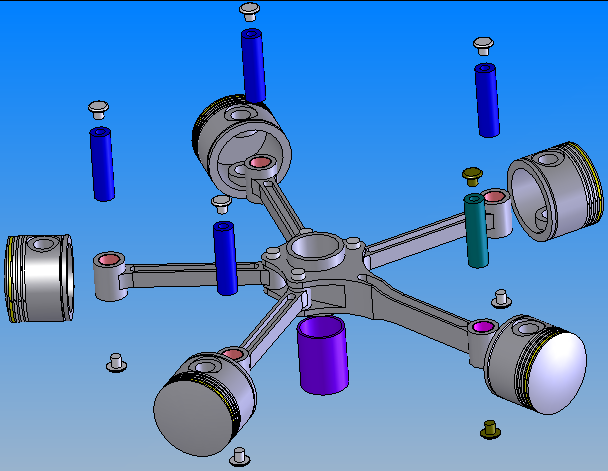
Мал. 16.14 – Рознесений вид збірки|зборки,збирання|
-
Виділіть циліндрові грані в тому порядку|ладі|, як показано на мал. 16.15, а. Ім'я виділених граней з'явиться|появлятиметься| в області виділення Items| to| Connect| (З'єднати об'єкти). В центрі виділених граней буде показаний попередній вид ескіза ліній рознесення. Виділивши всі грані, клацніть|лускайте| на кнопці ОК. Буде створена лінія рознесення.
а)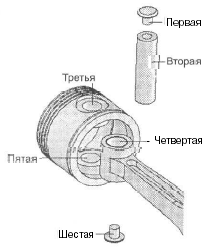 б)
б)

Мал. 16.15 – Створення|створіння| ескіза ліній рознесення
-
Аналогічним чином створіть лінії рознесення для інших деталей рознесеної збірки|зборки,збирання|. Закрийте|зачиняйте| менеджер властивостей. На мал. 16.15, б показаний вид збірки|зборки,збирання| після|потім| створення|створіння| ескіза з|із| лініями рознесення.
-
Перемкніться на вкладку менеджера конфігурацій і розверніть групу Default| (За замовчуванням). Виділіть ExplViewl|, викличте|спричиняйте| контекстне меню і виберіть в ньому команду Collapse| (Скласти), щоб|аби| повернути збірку|зборку,збирання| до нормального вигляду|виду|.
-
Збережіть документ збірки|зборки,збирання| і закрийте|зачиняйте| програму.
ІІ. Оформити звіт практичної роботи.
Контрольні запитання:
-
Інструмент
 Exploded|
View|
(Вид|вид|
з|із|
рознесеними частинами|частками|).
Exploded|
View|
(Вид|вид|
з|із|
рознесеними частинами|частками|). -
Які параметри необхідно вказати, щоб рознести збірку?
-
Інструмент
 Explode|
Line|
Sketch|
(Ескіз з|із|
лініями рознесення).
Explode|
Line|
Sketch|
(Ескіз з|із|
лініями рознесення). -
Поясніть процес додавання вузла до збірки.
-
За допомогою якої команди можна редагувати вузол збірки.
